Win10触摸板失灵怎么修?解决乱跳没反应问题
时间:2025-09-29 19:29:26 168浏览 收藏
在IT行业这个发展更新速度很快的行业,只有不停止的学习,才不会被行业所淘汰。如果你是文章学习者,那么本文《Win10触摸板失灵怎么修?解决乱跳没反应问题》就很适合你!本篇内容主要包括##content_title##,希望对大家的知识积累有所帮助,助力实战开发!
触摸板失灵或光标乱跳可能是由开关误触、设置关闭、驱动问题、BIOS禁用或表面污渍导致。首先检查Fn功能键是否禁用触摸板,再通过Win+I进入设备设置确认触摸板已开启,并检查外接鼠标相关选项。若无效,进入设备管理器更新或重装HID标准触摸板驱动,推荐从官网下载最新驱动。同时进入BIOS(开机按F2/Del)启用Internal Pointing Device选项。最后关闭电源后用微湿布清洁触摸板表面,确保干燥后使用,避免手湿操作。
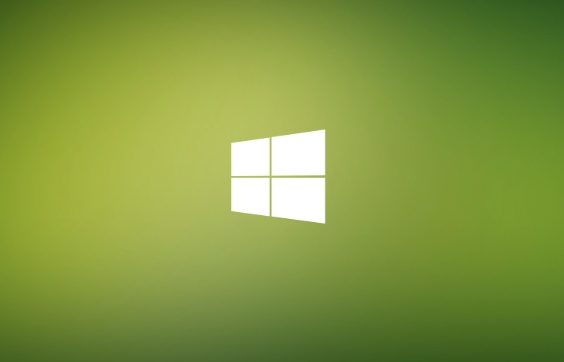
如果您发现笔记本电脑的触摸板突然没有反应或出现光标乱跳的情况,这可能是由驱动问题、系统设置错误或硬件干扰导致的。以下是针对此问题的具体解决方案。
本文运行环境:联想 Yoga Slim 7 Pro,Windows 10 专业版
一、检查触摸板开关与快捷键
部分笔记本设计有物理或功能键来快速启用或禁用触摸板,误触可能导致其失灵。确认该功能是否被意外关闭是排查的第一步。
1、观察键盘上的F1至F12按键,寻找带有触摸板图标的按键(通常为一个方框内加两条横线)。
2、尝试按下Fn + 对应的功能键,部分机型可能需要多次按压才能恢复。
3、如果不确定具体按键,可依次尝试Fn+F6、Fn+F9 或 Fn+F1等常见组合,观察触摸板是否有响应。
二、通过系统设置启用触摸板
Windows 10 系统中提供了直接控制触摸板开启或关闭的选项,若该功能被手动关闭,则会导致触摸板无反应。
1、按下Win + I打开“设置”窗口。
2、点击“设备”选项,进入左侧菜单中的“触摸板”页面。
3、确保主开关处于“开”的状态,若显示为关闭,请点击开启。
4、同时检查下方相关设置,如“连接鼠标时让触摸板保持打开”是否被勾选,避免外接设备影响使用。
三、更新或重装触摸板驱动程序
驱动程序损坏、过期或与系统不兼容是导致触摸板失灵的常见原因。更新或重新安装驱动可以修复此类软件层面的问题。
1、右键点击“开始”按钮,选择“设备管理器”。
2、展开“鼠标和其他指针设备”类别,找到标注为“符合HID标准的触摸板”或包含Synaptics、Elan、I2C Device等字样的设备。
3、右键点击该设备,选择“更新驱动程序”,然后选择“自动搜索更新的驱动程序”。
4、若系统提示已是最新版本但问题依旧,可选择“卸载设备”,勾选“删除此设备的驱动程序软件”,完成后重启电脑,系统将自动重新安装驱动。
5、建议访问笔记本制造商官网(如戴尔、惠普、华硕等),输入型号下载并安装官方提供的最新触摸板驱动。
四、在BIOS中启用内部指向设备
某些情况下,触摸板可能在BIOS层级被禁用,导致操作系统无法识别,需进入固件设置中手动开启。
1、重启电脑,在开机自检画面出现时反复按下进入BIOS的按键(常见为F2、Del 或 Esc)。
2、使用键盘方向键导航至“Advanced”或“Configuration”选项卡。
3、查找名为“Internal Pointing Device”或“Touchpad”的设置项,将其状态改为“Enabled”。
4、按F10保存设置并退出,系统重启后测试触摸板是否恢复正常。
五、清洁触摸板表面与排除物理干扰
触摸板表面的污渍、油脂或水分可能导致其误识别为持续输入,从而引发光标漂移或完全无响应。
1、关闭笔记本电源,拔掉电源适配器。
2、使用微湿的超细纤维布轻轻擦拭触摸板表面,去除灰尘和油污。
3、等待完全干燥后再开机使用。
4、避免在双手潮湿或涂抹护手霜后操作触摸板,防止电容式传感器误触发。
以上就是本文的全部内容了,是否有顺利帮助你解决问题?若是能给你带来学习上的帮助,请大家多多支持golang学习网!更多关于文章的相关知识,也可关注golang学习网公众号。
-
501 收藏
-
501 收藏
-
501 收藏
-
501 收藏
-
501 收藏
-
467 收藏
-
315 收藏
-
171 收藏
-
210 收藏
-
457 收藏
-
482 收藏
-
220 收藏
-
149 收藏
-
297 收藏
-
177 收藏
-
488 收藏
-
253 收藏
-

- 前端进阶之JavaScript设计模式
- 设计模式是开发人员在软件开发过程中面临一般问题时的解决方案,代表了最佳的实践。本课程的主打内容包括JS常见设计模式以及具体应用场景,打造一站式知识长龙服务,适合有JS基础的同学学习。
- 立即学习 543次学习
-

- GO语言核心编程课程
- 本课程采用真实案例,全面具体可落地,从理论到实践,一步一步将GO核心编程技术、编程思想、底层实现融会贯通,使学习者贴近时代脉搏,做IT互联网时代的弄潮儿。
- 立即学习 516次学习
-

- 简单聊聊mysql8与网络通信
- 如有问题加微信:Le-studyg;在课程中,我们将首先介绍MySQL8的新特性,包括性能优化、安全增强、新数据类型等,帮助学生快速熟悉MySQL8的最新功能。接着,我们将深入解析MySQL的网络通信机制,包括协议、连接管理、数据传输等,让
- 立即学习 500次学习
-

- JavaScript正则表达式基础与实战
- 在任何一门编程语言中,正则表达式,都是一项重要的知识,它提供了高效的字符串匹配与捕获机制,可以极大的简化程序设计。
- 立即学习 487次学习
-

- 从零制作响应式网站—Grid布局
- 本系列教程将展示从零制作一个假想的网络科技公司官网,分为导航,轮播,关于我们,成功案例,服务流程,团队介绍,数据部分,公司动态,底部信息等内容区块。网站整体采用CSSGrid布局,支持响应式,有流畅过渡和展现动画。
- 立即学习 485次学习
